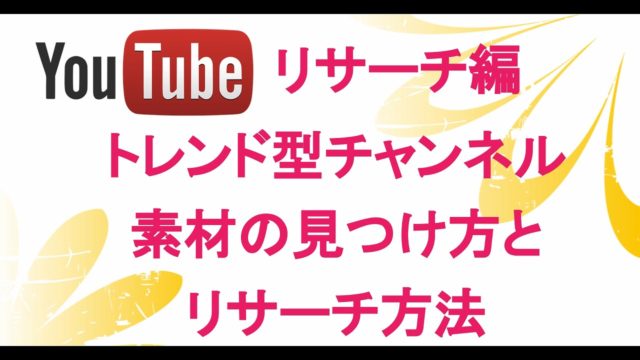こんにちは!Sachikoです。
YouTubeの動画をアップするときに
最初の頃、
説明欄の書き方がよくわからなくて
困ったことがあります。
実はこの説明欄を上手に活用することで、
YouTubeの関連動画対策ができることを
ご存知ですか?
そこで今回は、
まだYouTubeのを始めたばかり方でも
再生数を増やす効果的な記入方法について
解説したいと思います。
それでは、さっそくはじめましょう!
YouTube【動画説明欄の記入方法 】関連動画対策【動画】
YouTubeで再生数を上げるには、
いかに関連動画に表示させるかがポイントです。
つまり、
関連動画に乗せやすくするテクニックを使って
説明欄を書けばいいということなんです。
書くべきことは
いくつかありますので、
まずは動画で実演していますから
よかったら参考にしてみて下さいね。
記入すべきことの中でも一番迷うのが、
『関連動画のリンクの貼り方』だと思いますので
どのように見つけるかその手順についても
解説しています。
説明欄に記入するもの
動画の再生中に
YouTubeの説明欄のところをみると
3行だけが表示されています。
『もっと見る』というところをクリックして
はじめて説明欄の全部が表示される仕組みです。
説明欄の記入の内容は以下のようになります。
1.動画のタイトル
2.キーワードを含めた動画の解説
3.チャンネルURL
4.自分の動画タイトルとURL(2本~5本まで)
5.他の人の動画タイトルとURL(1本~2本まで)
関連動画対策として、
自分以外の他の人が作った動画のURLを一つか二つだけ
貼ります。
こうすることで、
動画を視聴した人の中から、このリンク使って
他の動画を視聴する人がいれば、
関連性のある動画をYouTubeが判断して
関連動画にのりやすくなります。
ですが、全く関係のない動画や、
よくばって沢山張りすぎはスパム扱いされますので
注意してください!
おすすめ動画のリンクの貼り方は
動画解説の中でも実演していますので
参考になさってください。
SEO対策としての大切さ
最近ではスマホで視聴される方が大半ですので、
そうなると表示されない部分なんですよね。
表示されないから
手を抜いてもいいかというと
そうではありません。
グーグルやヤフーで検索した時に、
検索した言葉からサイトやブログではなくて
YouTubeの動画を一番に表示させることが
最近はよくあります。
その時に表示されるのがこの説明欄なんです。
ですので、「一度みてみようかな。」と
思ってもらうには、
動画のタイトルにあった動画の中身を
簡潔に書いておくことがおすすめです。
まとめ
説明欄の記入の方法は
いかがでしたでしょうか。
毎回毎回ゼロから全部を記入するのは、
大変めんどうな作業になってしましますので、
最初にしておくといい4つの初期設定の
中でも紹介しました『デフォルト設定』をして
時短を目指してくださいね♪
→YouTubeチャンネルを開設したら最初にしておくといい4つの初期設定
→YouTubeのデフォルト設定とは?動画を効率よくアップロードする方法